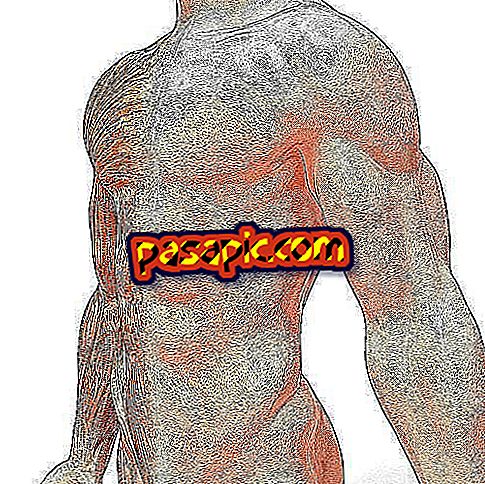Jak zaktualizować BIOS mojego komputera

BIOS jest jednym z najważniejszych systemów każdego komputera. W rzeczywistości jest to podstawowy system, który pozwala komputerowi i systemowi operacyjnemu działać, gdy jest włączony. Z tego powodu jest to system podstawowy i wygodnie jest go poprawnie zaktualizować. Jednak ze względu na to ważne jest również, abyś aktualizował poprawnie i zawsze korzystał z oficjalnych linków do stron producenta danego komputera.
Dlatego łatwo jest zapytać, jak zaktualizować BIOS komputera Asus, HP itp. I zrobić to naprawdę dobrze. Z tego powodu przygotowaliśmy ten artykuł, aby dać jasną odpowiedź, jeśli zastanawiasz się: jak zaktualizować BIOS mojego komputera? Czytaj dalej i dowiedz się w kilku krokach.
Co to jest BIOS komputera?
BIOS to nazwa utworzona przez inicjały angielskiego wyrażenia Basic Input / Output System (Basic system wejścia i wyjścia).
Jest to system aktywowany po włączeniu komputera, którego główną funkcją jest podłączenie procesora komputera do urządzeń wejściowych i wyjściowych sprzętu (klawiatury, ekranu, dysku twardego itp.). Podobnie, to również system jest odpowiedzialny za ładowanie systemu operacyjnego do procesora, gdy komputer jest włączony, więc, jak widać, jest to podstawowy i podstawowy system.

Dlaczego ważne jest zaktualizowanie systemu BIOS komputera
Aktualizacja BIOS komputera pozwoli mu działać lepiej i, w wielu przypadkach, szybciej . Ponadto ważne jest również, aby pamiętać, że podobnie jak każda inna aktualizacja, która jest przeprowadzana, pozwala rozwiązywać problemy lub braki poprzedniej wersji. W tym sensie aktualizację BIOSu komputera należy rozumieć w ten sam sposób, w jaki można zaktualizować system operacyjny lub program dowolnego innego typu.
Należy jednak pamiętać, że ze względu na podstawowy charakter tego systemu, jego aktualizacja nie może być przeprowadzana w zwykły sposób, w jaki inne programy są aktualizowane, tak że, mimo że jest to zasadniczo działanie podobnie, wymaga większej staranności.
Jak zaktualizować BIOS mojego komputera
Aby zaktualizować BIOS komputera, wykonaj następujące kroki:
- Przejdź do ikony „Start”, która pojawia się obok logo Windows w lewej dolnej części ekranu.
- Następnie otwórz „Informacje o systemie” i wpisz „msinfo” w oknie początkowym i kliknij na jego górną część, gdzie pojawi się „Informacje o systemie”.
- Tam szuka nazwy komputera i wskazuje liczby i litery, które pojawiają się obok tego, ponieważ jest to model komputerowy, z którym się liczysz. Będziesz potrzebował tych informacji później, więc ważne jest, aby je wskazać i mieć pod ręką poza samym komputerem. W części „Wersja i data BIOS-u” pojawi się nazwa twojego komputera, następnie kropka i numer. Numer, który pojawia się po tym punkcie, to wersja BIOS-u twojego komputera, więc powinieneś także go wskazać.
- Przejdź do strony wsparcia swojego modelu komputera. Osiąga się to zazwyczaj przez zapisanie wszystkich poprzednich informacji, a następnie słowa „BIOS” w Google, w którym powinny pojawić się różne linki do oficjalnych stron. Znajdź stronę pomocy technicznej, która pasuje do Twojego modelu komputera.
- Znajdź najnowszą wersję systemu BIOS dla swojego komputera. W tym kroku często trzeba przejść przez różne strony linków na stronie pomocy technicznej (aktualizacje, pomoc techniczna, pliki do pobrania itp.). Jest to proces, który może być powolny, ale w końcu zabierze nas tam, gdzie chcemy.
- Aby wiedzieć, czy BIOS, który zamierzasz pobrać (zawsze dla twojego modelu komputera) jest bardziej zaktualizowany niż ten, który posiadasz, wystarczy porównać go z numerem własnego BIOS-u. Jeśli numer nowej wersji jest wyższy, oznacza to, że jest to nowsza wersja, więc będzie przydatna do aktualizacji. Podobnie nazwy BIOS-u mogą pojawiać się z miejscami dziesiętnymi lub subversion, na przykład numer BIOS-u, po którym następuje kropka i inny numer. W tym przypadku będzie to również bardziej zaktualizowany system BIOS, jeśli jest to większy numer niż komputer.
- Na koniec pobierz interesujący Cię plik BIOS i uruchom go na swoim komputerze. Większość z nich zostanie pobrana jako folder ZIP, ale gdy ten folder zostanie otwarty, będzie mógł normalnie działać bez problemów, a proces aktualizacji systemu BIOS zostanie zakończony.
Możesz być również zainteresowany wiedzą, jak zaktualizować procesor komputera.